FireStick Remote 및 기타 원격 페어링 팁을 페어링하는 방법
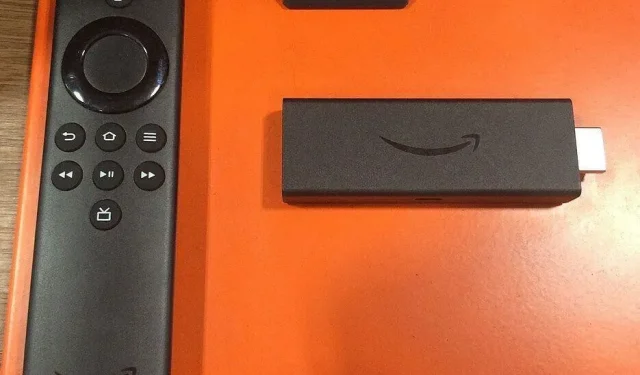
Amazon Fire TV Stick 및 Fire Cube는 TV를 스마트하게 만드는 인기 있는 장치입니다. 이를 통해 TV 쇼, 영화, 스포츠 등을 스트리밍할 수 있습니다. 그러나 모든 기능은 리모컨이 TV와 완벽하게 작동할 때만 사용할 수 있습니다.
Fire Stick을 설정하는 중이고 리모컨을 연결하고 싶거나 업데이트 후 Fire Stick 리모컨이 자동으로 비활성화되었거나 다른 이유로 리모컨이 연결되지 않은 경우 이 가이드를 따라 Firestick을 완료하는 방법을 알아보세요. 편성. 당신이 좋아할 많은 원격 페어링 팁과 함께 원격. 시작하자!
FireStick Remote를 연결하는 방법?
- 자동으로 페어링되지 않는 원격 FireStick 장치와 페어링/응답하지 않는 원격 장치와 페어링
- 초기 Fire Stick 설정 중 FireStick Remote 페어링
- FireStick Remote를 재설정하고 FireStick에 다시 연결하십시오.
- Fire Stick/Extra FireStick 원격 쌍에 예비 원격 추가
- FireStick을 제어하도록 TV 리모컨 설정
- 휴대폰을 Fire Stick 리모콘으로 사용
- 이전 리모컨을 분실하거나 고장난 경우 새 FireStick 리모컨 페어링
- Fire TV Stick 또는 Fire TV 장치에 타사 리모컨을 연결하십시오.
- 게임 컨트롤러를 FireStick과 페어링하여 리모컨으로 사용
1. 자동으로 페어링되지 않는 원격 FireStick 장치와 페어링 / 응답하지 않는 원격 장치와 페어링
Fire TV Stick은 업데이트 후 리모컨을 비활성화하는 것이 일반적입니다. 대부분의 업데이트는 자동으로 수행되며 일부 업데이트 후에는 리모컨이 갑자기 작동을 멈추고 사용자를 실망시킵니다. 그러나 이런 일이 발생하면 Fire Stick에 다시 페어링해 보십시오.
- FireStick 리모컨을 TV로 향하게 하고 홈 버튼을 15초 동안 길게 누릅니다.
- 리모컨에 파란색 표시등이 깜박이거나 TV 화면에 확인 표시가 나타나면 홈 버튼에서 손을 뗍니다.
리모컨이 바인딩되지 않으면 다음을 시도하십시오.
- TV와 전원 코드에서 Fire Stick을 제거합니다.
- 리모컨에서 배터리를 제거하십시오.
- 10~20초 후 전원 코드를 연결하지 않고 Fire Stick을 TV에 연결합니다.
- 배터리를 리모컨에 다시 삽입합니다.
- TV를 켜십시오.
- 홈 화면이 나타나면 리모컨의 홈 버튼을 15초 동안 누르세요.
- 파란색 표시등이 깜박이거나 화면에 확인 메시지가 표시되는지 확인합니다.
2. Fire Stick의 초기 설정 중에 FireStick Remote를 연결합니다.
리모컨을 새 Fire Stick과 처음으로 페어링하는 것도 매우 쉽습니다. Fire Stick에서 초기화를 수행하고 이제 Fire TV Stick을 설정하려는 경우 이 단계를 사용할 수 있습니다.
- Fire Stick을 TV의 사용 가능한 HDMI 포트에 연결합니다.
- 전원 코드를 연결하고 다른 쪽 끝을 벽면 콘센트에 꽂혀 있는 전원 어댑터에 꽂습니다. 전원 어댑터를 사용하지 않으려면 전원 케이블을 TV의 USB 포트에 직접 연결하세요.
- FireStick Remote에 배터리를 삽입합니다.
- TV 전면의 전원 버튼을 눌러 TV를 켭니다.
- TV 리모컨을 사용하여 Fire Stick이 연결된 HDMI 포트로 전환합니다. TV 리모컨에서 소스 또는 입력 버튼을 눌러 이 작업을 수행하십시오.
- Fire Stick 시작 화면이 나타나면 홈 버튼을 15초 동안 누른 다음 원격 플래시 또는 화면 프롬프트에서 파란색 표시등을 해제합니다.
- FireStick 리모컨은 즉시 Fire Stick과 페어링되지만 Fire Stick 리모컨이 원활하게 페어링되도록 페어링 프로세스를 거쳤습니다.
- 페어링되면 Fire Stick 설정을 계속할 수 있습니다.
Amazon Fire TV 설정에 도움이 필요한 경우 아래 내용을 읽어 보십시오.
- 위의 단계 후에 FireStick 리모컨의 홈 버튼을 눌러 TV를 켭니다.
- 설정을 시작하려면 재생/일시 정지 버튼을 누르라는 메시지가 표시됩니다.
- 이제 언어를 선택하십시오.
- 네트워크를 스캔합니다. 재생/일시정지 버튼을 누르세요.
- Wi-Fi 네트워크를 선택하고 비밀번호를 입력합니다.
- 설치 프로그램이 업데이트를 확인하고 다운로드하여 설치합니다. 시간이 좀 걸립니다. 프로세스 중에 FireStick의 전원 코드를 뽑지 마십시오.
- Amazon 계정에 로그인합니다. 로그인하거나 새 계정을 만들 수 있습니다.
- 로그인하면 코드가 표시되고 Amazon.com/code로 이동하여 로그인하라는 지침이 표시됩니다.
- 컴퓨터나 휴대폰을 사용하거나 링크를 따르십시오.
- FireStick을 통해 Amazon 계정에 로그인하려면 제공된 웹 주소에 대한 링크를 입력하십시오.
- 그가 당신을 맞이할 것입니다. 계속을 선택합니다.
- Amazon 계정에 Wi-Fi 비밀번호를 저장하라는 메시지가 표시됩니다. “예” 또는 “아니오”를 선택합니다.
- 이전에 로그인을 위해 제공한 Amazon 계정으로 Fire TV를 사용한 적이 있는 경우 Fire TV 설정을 복원할 것인지 묻습니다. Amazon 계정에 저장된 설정을 복원하려면 “복원”을 선택하고 다시 시작하려면 “건너뛰기”를 선택하십시오.
- 다음 화면에서 자녀가 구매하지 못하도록 “자녀 보호 기능”을 켤 수 있습니다.
- 이제 스트리밍 서비스를 선택하는 방법을 보여줍니다. 일부는 무료로 추가할 수 있지만 다른 일부는 액세스하려면 구독이 필요합니다. 나중에 스트리밍 서비스를 추가하려면 “아니오”를 선택하십시오.
- 이제 Fire TV에서 여러분을 맞이할 것입니다. “이해”를 선택합니다.
- 다음 화면에서 채널을 스캔할 수 있습니다.
- 그런 다음 다른 사용자를 추가할 것인지 묻습니다.
- 만들어진. Amazon Fire TV Stick의 홈 화면에 있습니다.
3. FireStick Remote를 재설정하고 FireStick에 다시 연결합니다.
Fire Stick 리모컨이 작동을 멈추고 여러 번의 페어링 시도 후에도 연결이 실패했을 때 많은 사용자에게 이런 일이 발생했습니다. 비슷한 상황이 발생하면 FireStick 리모컨을 재설정하는 것이 좋습니다.
재설정하면 Fire TV Stick 및 모든 고급 원격 설정에서 리모컨이 제거됩니다. Amazon은 원격 액세스 문제를 해결하는 데 권장합니다.
3.1 Basic Edition 리모콘 재설정 및 페어링
- 리모컨의 홈 버튼을 길게 누릅니다. 홈 버튼을 계속 누르고 메뉴 버튼을 세 번 클릭합니다.
- 이제 홈 버튼에서 손을 뗍니다.
- 이번에는 메뉴 버튼을 아홉 번 누릅니다.
- 그런 다음 리모콘에서 배터리를 제거하고 Fire TV를 주전원에서 1-5분 동안 분리합니다.
- 배터리를 리모컨에 다시 넣고 TV를 켭니다.
- 홈 화면이 나타나면 홈 버튼을 45초간 누르세요.
- 설정이 완료될 때까지 1-2분 정도 기다리십시오.
3.2 Alexa Voice Remote(1 세대 ) 재설정 및 페어링
1 세대 Alexa 음성 리모컨에는 전원 및 볼륨 버튼이 없기 때문에 눈치채셨을 것입니다 . 그들은 Amazon 로고로 Amazon을 작성했습니다.
- Fire TV의 전원 코드를 뽑고 1~2분 정도 기다립니다.
- 리모컨에서 메뉴 버튼과 왼쪽 버튼을 함께 15초 동안 길게 누릅니다.
- 버튼에서 손을 떼고 5-10초 기다린 후 배터리를 제거합니다.
- TV를 켜고 1~2분 정도 기다립니다.
- 배터리를 리모컨에 다시 넣고 홈 버튼을 누릅니다. 페어링이 되지 않았다면 홈버튼을 15초간 누르세요.
3.3 Alexa Voice Remote(2세대 및 3 세대 ), Alexa Voice Lite 리모컨, Fire TV Smart TV 및 Fire TV Soundbar 리모컨 재설정 및 페어링
Alexa 음성 리모컨(2세대 및 3 세대 ), Fire TV Smart TV 및 Fire TV Soundbar에는 전원 버튼과 볼륨 버튼이 있습니다. 반면 Alexa 음성 라이트 리모컨에는 전원 버튼과 볼륨 버튼이 없습니다. 하단에 Amazon 로고만 있습니다.
- Fire TV의 전원 코드를 뽑고 1~2분 정도 기다립니다.
- 리모컨의 메뉴 버튼, 홈 버튼, 왼쪽 버튼을 15초 동안 길게 누릅니다.
- 버튼에서 손을 떼고 5-10초 기다린 후 배터리를 제거합니다.
- TV를 켜고 1~2분 정도 기다립니다.
- 배터리를 리모컨에 다시 넣고 홈 버튼을 누릅니다. 원격 플래시에 파란색 표시등이 표시되거나 화면에 알림이 표시됩니다. 페어링이 되지 않았다면 홈버튼을 15초간 누르세요.
4. Fire Stick/추가 원격 FireStick 쌍에 여분의 리모컨을 추가합니다.
Fire TV Stick은 동시에 7개의 리모컨을 기억할 수 있습니다. 따라서 더 많은 리모컨을 페어링하려는 경우 쉽게 페어링할 수 있습니다. 이것은 여러 사용자가 있고 서로 다른 리모컨을 사용하는 상황에서 유용합니다.
추가 리모컨을 연결하여 기본 리모컨이 파손되거나 분실된 경우 백업으로 보관할 수도 있습니다. 리모컨을 연결하고 보관하기로 결정한 경우 리모컨에서 배터리를 제거하고 보관하십시오. 필요할 때 리모컨에 배터리를 다시 넣고 리모컨과 페어링하지 않고 사용을 시작하기만 하면 됩니다.
메모. Fire Stick은 동시에 7개의 리모컨을 기억할 수 있지만 FireStick 리모컨을 두 개의 Fire Stick에 연결할 수는 없습니다. FireStick 리모컨이 하나의 Fire Stick과 페어링되고 다른 것과 페어링되면 첫 번째 Fire Stick과의 페어링이 손실됩니다.
교체용 리모컨을 FireStick에 연결하려면 다음 단계를 따르십시오.
- Fire TV를 켭니다.
- 홈 화면에서 왼쪽 끝에 있는 설정 톱니바퀴 아이콘으로 이동합니다.
- 그러면 FireStick 설정 옵션이 열립니다. Bluetooth 리모컨 및 장치를 선택합니다.
- 다음 화면에서 Amazon Fire TV 리모컨을 선택합니다.
- 새 원격 추가를 선택합니다.
- 이제 새 리모컨을 TV로 향하게 하고 홈 버튼을 15초 동안 또는 FireStick이 인식할 때까지 누릅니다.
- 리모컨을 찾으면 이전 리모컨의 “선택” 버튼(둥근 버튼의 중간 부분)을 눌러 FireStick에 연결합니다.
- 새 리모컨이 페어링됩니다. 이제 새 리모컨과 기존 리모컨을 번갈아 사용할 수 있으며 FireStick은 둘 다 인식합니다.
5. FireStick을 제어하도록 TV 리모컨을 설정합니다.
FireStick 리모컨이 고장나거나 분실된 경우 어떻게 해야 합니까? 또는 리모컨의 배터리가 방전되어 여분의 배터리가 없습니다. 새벽 1시에 TV에서 무언가를 보면서 휴식을 취하고 싶습니까? TV 리모컨이 있는 경우 이 리모컨으로 FireStick을 사용할 수 있습니다. 이 과정은 FireStick 리모컨과 페어링하는 것만큼 쉽지 않으므로 주의하세요.
Amazon Fire TV Stick이 이미 HDMI 포트에 연결되어 있고 TV를 켜고 HDMI 소스로 전환했다고 가정합니다. Firestick이 연결되었습니다. Fire TV 홈 화면을 볼 수 있습니다.
- Fire TV 설정이 아닌 TV 설정으로 이동해야 합니다. TV 설정에 액세스하는 데 사용되는 버튼은 TV 브랜드에 따라 다릅니다. 로그인 버튼을 누르고 설정으로 이동하거나 홈 버튼을 누르고 설정으로 이동하거나 리모컨의 메뉴 버튼을 사용하여 설정을 찾아보십시오.
- 활성화하려면 HDMI-CEC 설정을 찾으십시오. 이 매개변수는 TV 제조업체에 따라 다르게 표시됩니다. 일부 TV 브랜드가 HDMI-CEC를 참조하는 방법을 나열했습니다.
히타치: HDMI-CEC
LG: 심플링크
Mitsubishi: HDMI용 네트워크 명령
Panasonic: HDAVI 컨트롤, EZ-Sync 또는 VIERA 링크
필립스: 간단한 링크
삼성: 애니넷+
샤프: Aquos 링크
Sony: BRAVIA 동기화, HDMI 제어
Toshiba: CE-Link 또는 Regza 링크
- 찾으면 활성화하고 설정을 닫습니다.
- 이제 FireStick이 연결된 HDMI 소스로 돌아가서 리모컨을 사용하여 FireStick을 제어하십시오.
6. 휴대폰을 Fire Stick 리모콘으로 사용
방법 5에서는 FireStick 리모컨이 한밤중에 작동을 멈춘 경우 할 수 있는 일에 대한 시나리오를 논의했습니다. 우리의 해결책은 TV 리모컨을 사용하는 것이었습니다. 하지만 TV 리모컨이 없거나 작동하지 않는다면 어떻게 해야 할까요? 이번에는 답변이 매우 간단합니다. Amazon Fire TV 앱을 설치하고 스마트폰을 Fire Stick 리모컨으로 사용하세요.
- iPhone/iPad에서 Apple App Store를 열거나 Android 기기에서 Google Play 스토어를 실행합니다.
- “Amazon Fire TV”를 찾아 설치합니다.
- 앱을 실행하고 Fire TV에 연결된 Amazon 계정으로 로그인합니다.
- 소유하고 있는 Fire TV 장치를 선택하십시오.
- 전화와 Fire TV가 동일한 네트워크에 연결되어 있는지 확인하십시오.
- Fire TV를 켭니다.
- “원격 Fire TV 앱 연결 요청” 코드가 표시됩니다.
- Fire TV 앱에 코드를 입력합니다.
- 앱이 Fire Stick에 연결됩니다. 휴대 전화로 Fire TV를 제어하십시오.
앱의 원격 인터페이스는 간단합니다. 중간 부분에는 위, 아래, 왼쪽, 오른쪽의 5개의 버튼이 있으며 중앙에는 선택 버튼이 있습니다. 하단에는 뒤로, 홈 및 메뉴 버튼이 있습니다.
또한 그 아래에는 되감기, 재생/일시정지 및 앞으로 가기 버튼이 있습니다. 앱에 볼륨 버튼이 없습니다.
7. 이전 리모컨을 분실하거나 고장난 경우 새 FireStick 리모컨을 페어링합니다.
이전 리모컨 없이 새 FireStick 리모컨을 페어링하는 두 가지 방법이 있습니다. 우리는 그것들을 하나씩 살펴볼 것입니다.
7.1 새 FireStick 리모컨 직접 페어링
이전 리모컨을 사용하지 않고도 새 FireStick 리모컨을 Fire TV와 페어링할 수 있습니다. 다음과 같이하세요:
- FireStick에서 전원 케이블을 분리합니다.
- 새 FireStick 리모컨에서 배터리를 제거하십시오. 배터리가 양호한 상태인지 확인하십시오. 배터리가 오래되었다면 새 배터리를 구입하십시오.
- 이제 전원 케이블을 FireStick에 연결하십시오.
- 새 리모컨에 건전지를 넣습니다.
- 새 FireStick 리모컨의 홈 버튼을 길게 누릅니다.
- 리모컨에서 주황색 또는 파란색 표시등이 깜박이거나 Fire TV에서 화면 확인이 표시되면 손을 뗍니다.
페어링에 실패하면 TV에 더 가까이 다가가서 같은 단계를 반복하세요.
7.2 Fire TV 앱을 사용하여 새 FireStick 리모컨 페어링
Fire TV 앱을 사용하면 스마트폰으로 Fire TV를 제어할 수 있습니다. 앱을 사용하면 기존 FireStick 리모컨의 거의 모든 기능을 사용할 수 있습니다. 따라서 이전 리모컨을 분실했을 때 Fire TV 설정에서 새 리모컨을 페어링하려면 휴대폰에 Fire TV 앱을 설치하고 새 FireStick 리모컨 페어링을 시작하세요.
- 휴대폰과 Fire TV를 동일한 네트워크에 연결합니다.
- 휴대폰에서 Apple App Store 또는 Google Play Store를 엽니다.
- “Amazon Fire TV”를 찾아 설치합니다.
- 응용 프로그램을 실행하고 세부 정보로 로그인하십시오.
- Fire TV 장치를 선택하십시오.
- Fire TV를 켭니다. (Fire TV 화면이 열리지 않으면 TV 리모컨을 사용하여 Fire Stick이 연결된 HDMI 소스를 선택하십시오.)
- 화면에서 앱의 페어링 코드를 찾을 수 있습니다. Fire Stick은 이것을 “Fire TV 원격 앱 연결 요청”이라고 표시합니다.
- 응용 프로그램에 입력하십시오.
- 이제 전화기가 Fire TV에 리모컨으로 연결되었습니다.
- 새 Fire Stick 리모컨을 연결하려면 휴대폰을 사용하여 Fire TV 설정으로 이동하십시오.
- Bluetooth 리모컨 및 장치를 선택합니다.
- Amazon Fire TV 리모컨을 선택합니다.
- 그런 다음 새 원격 추가를 선택합니다.
- Fire TV “검색 중”이 표시되면 새 Fire Stick 리모컨으로 TV를 가리키고 홈 버튼을 15초 동안 또는 Fire Stick이 리모컨을 찾을 때까지 누르십시오.
- Fire Stick에 올바른 리모컨을 찾았음을 알리고 페어링 프로세스를 완료하려면 휴대폰에서 선택 버튼(방향 버튼 가운데에 있는 둥근 버튼)을 누릅니다.
- 새 리모컨이 페어링되었습니다.
- 이제 새 Fire Stick을 사용하고 긴급 상황에 대비해 휴대 전화에 Fire TV 앱을 그대로 둘 수 있습니다.
8. 타사 리모컨을 Fire TV Stick 또는 Fire TV 장치에 연결합니다.
Fire Stick은 Bluetooth를 사용하여 연결하는 많은 FireStick이 아닌 타사 원격 제어를 지원합니다. Bluetooth 프로필 A2DP(Advanced Audio Distribution Profile), SPP(Serial Port Profile) 및 HID(User Interface Device Profile)를 사용하는 원격 장치는 Fire Stick과 호환됩니다.
리모컨의 사용 설명서를 확인하여 어떤 Bluetooth 프로필을 사용하는지 확인하거나 리모컨을 FireStick과 페어링해 보십시오. 쌍이면 지원됩니다. 그리고 한 쌍이 아니면 호환되지 않을 수 있습니다.
- 이전 FireStick 리모컨 또는 휴대전화의 Fire TV 앱을 사용하여 Fire Stick 설정으로 이동하고 “원격 제어 및 Bluetooth 장치”를 선택합니다.
- 기타 블루투스 장치를 선택합니다.
- Bluetooth 장치 추가를 선택합니다.
- 타사 리모컨이 검색 가능한지 확인하십시오. Fire TV는 주변의 블루투스 장치를 검색하여 화면에 나열합니다.
- 리모컨을 선택하세요.
- 리모컨이 페어링되었다는 확인 메시지가 표시됩니다.
- 타사 리모컨을 사용하여 Fire TV를 제어하십시오.
9. 게임 컨트롤러를 FireStick에 연결하고 리모컨으로 사용합니다.
Fire TV Stick은 페어링에 Bluetooth를 사용하는 모든 게임 컨트롤러를 지원합니다. 따라서 PlayStation 또는 Xbox 컨트롤러를 Fire Stick에 쉽게 연결하여 리모컨으로 사용할 수 있습니다.
게임 컨트롤러를 FireStick과 페어링하려면 FireStick 리모컨이 필요합니다. 분실하거나 파손된 경우 휴대폰에 Fire TV 앱을 설치하고 리모컨으로 사용하여 게임 컨트롤러를 Fire TV와 페어링하십시오. Fire TV 앱 설치 절차는 솔루션 6에 설명되어 있습니다.
게임 컨트롤러를 Fire TV Stick에 연결하는 방법은 다음과 같습니다.
- 게임 컨트롤러에서 페어링 모드를 활성화합니다.
- FireStick 리모컨 또는 휴대폰에 설치된 Fire TV 앱을 사용하여 Fire TV 설정으로 이동하고 “리모컨 및 Bluetooth 장치”를 선택합니다.
- 그런 다음 게임 컨트롤러를 선택합니다.
- Fire TV가 게임 컨트롤러를 찾습니다. 감지된 게임 컨트롤러가 나열됩니다. Fire TV Stick과 페어링할 제품을 선택하세요.
- 게임 컨트롤러와 함께 Fire TV를 사용해보세요.
Fire TV가 게임 컨트롤러를 찾지 못하면 컨트롤러를 충전하고 다시 페어링을 시도하십시오.
결론
FireStick 리모컨과 추가 리모컨을 페어링하는 것은 매우 쉽습니다. TV 리모컨을 사용하여 Fire TV를 제어할 수도 있습니다. 또한 Fire Stick은 많은 Bluetooth 리모컨과 컨트롤러를 지원합니다. 페어링 프로세스를 성공적으로 완료하려면 단계를 올바르게 따라야 합니다.
자주하는 질문
Amazon Fire Stick 리모컨을 어떻게 연결합니까?
Fire Stick 리모컨과 페어링하려면: – Fire TV를 켭니다. – 홈 화면의 홈 버튼을 리모컨으로 10~15초 동안 길게 누릅니다. — 리모콘이나 화면에서 표시등이 깜박이면 손을 뗍니다. Fire TV의 확인 메시지.
내 Fire Stick 리모컨이 연결되지 않는 이유는 무엇입니까?
– 리모콘의 배터리가 소진되었습니다. – 리모컨과 TV 사이의 거리가 10피트 이상입니다. – 다른 Bluetooth 장치가 리모컨의 Fire TV 연결을 방해합니다. – Fire Stick이 손상되었습니다.
FireStick Remote를 어떻게 다시 연결합니까?
– FireStick 전원 케이블을 뽑고 1~2분 정도 기다립니다. – 리모컨에서 홈 버튼, 메뉴 버튼, 왼쪽 버튼을 15초 동안 길게 누릅니다. – 리모콘에서 배터리를 제거하십시오. – Fire TV에 전원 코드를 연결하고 1~2분 정도 기다립니다. – 배터리를 리모컨에 다시 넣고 홈 버튼을 눌러 페어링합니다. 그렇지 않은 경우 홈 버튼을 15초 동안 길게 누릅니다.
응답하지 않는 FireStick Remote를 수정하는 방법은 무엇입니까?
리모컨이 응답하지 않으면 배터리가 소진되었는지 확인하십시오. 이제 리모컨을 끄고 다시 페어링하세요.– Fire TV를 켜세요.– 페어링을 해제하려면 뒤로 및 홈 버튼을 10~15초 동안 길게 누르세요.– 60초 동안 기다리세요.– 버튼을 길게 눌러 다시 페어링하세요. 리모컨에 플래시가 표시되거나 화면에 확인 메시지가 나타날 때까지 리모컨의 홈 버튼을 누르십시오.



답글 남기기